Der Hamburg-Rundspruch ist seit einiger Zeit auch als Audio-Livestream mit der Software TeamSpeak auf dem Voice-Server von FunkerPortal.de zu empfangen, und ich möchte den Unerfahrenen die Einrichtung des Empfanges mit dieser Anleitung etwas erleichtern.
Zunächst einmal muss der TeamSpeak-Client heruntergeladen und installiert werden. Ist die Installation erfolgt, startet man ihn und akzeptiert die Lizenz- und Datenschutzbedingungen.
In den nächsten Dialogen wird man auf die Möglichkeit hingewiesen, ein Benutzerkonto auf teamspeak.com erstellen zu können, was allerdings für unser Vorhaben gar nicht notwendig ist und bei konkretem Bedarf auch später nachgeholt werden kann. Also, klickt man all diese Aufforderungen weg, bis nur noch das leere Hauptfenster von TeamSpeak zu sehen ist.
Nun wählt man aus dem Menü „Verbindungen“ den Eintrag „Verbinden“ …
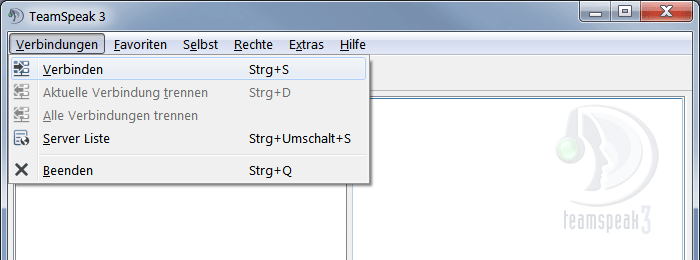
… und kann im nächsten Dialog-Fenster die Verbindungsparameter für den Voice-Server einstellen. Bei „Server Nickname oder Adresse“ wird voice.funkerportal.de eingetragen, und das Passwortfeld bleibt leer.
Unter „Nickname“ versteht man den eigenen Benutzernamen. Für Funkamateure bietet es sich an, Rufzeichen / Vorname / QTH zu verwenden, zumal diese Form von den Server-Betreibern gewünscht wird, sollte man später eine Amateurfunk-Registrierung bei FunkerPortal.de für erweiterte Rechte auf dem Voice-Server anstreben.
Für SWLs sollte das Format Vorname / Ort ausreichen.
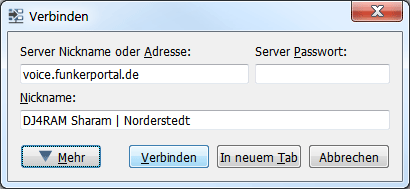
Der anschließende Klick auf „Verbinden“ führt bei funktionierender Internetverbindung zur Begrüßungsseite des Voice-Servers, wobei der eigene Nickname mit dem Präfix [*GAST*] versehen und in Fettschrift in der linken Spalte dargestellt wird. In der selben Spalte sind alle Kanäle (Channels) aufgelistet, auf die man sich schalten kann, darunter auch einige Amateurfunk-Repeater.
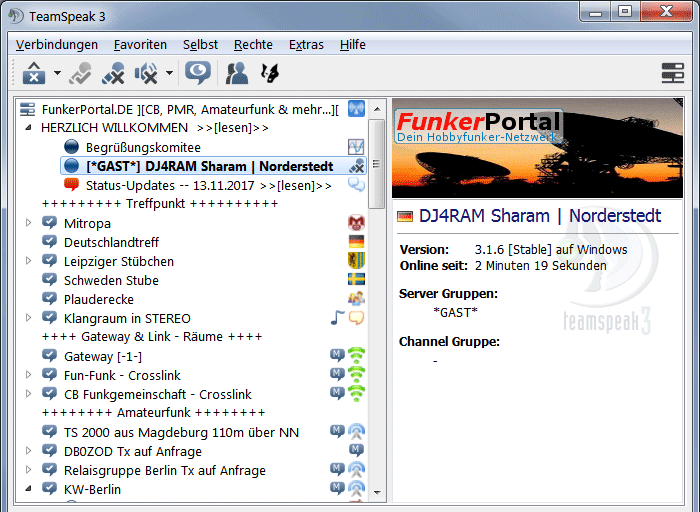
Da der Audio-Livestream des Hamburg-Rundpruchs von DFØHHH eingespeist wird, muss man sich in dessen Channel 10m DFØHHH Hamburg mit Rechtsklick und „Channel betreten“ einklinken und die (abschaltbare) Meldung darüber, dass man dort (als Gast) keine Talk-Rechte hat, mit OK bestätigen …
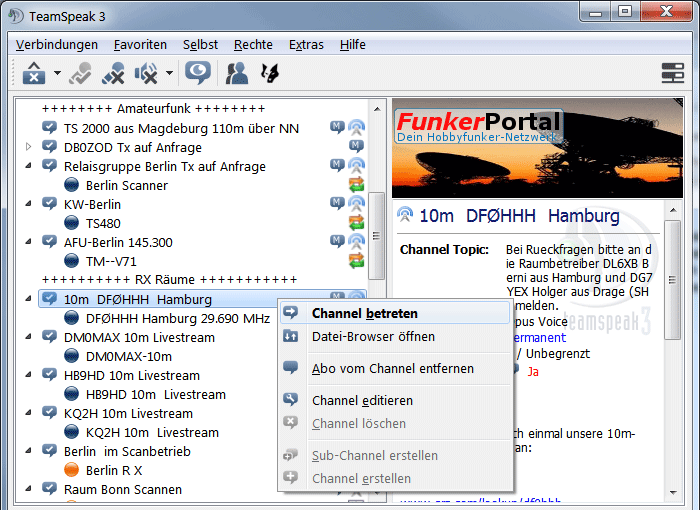
… und voilà: Schon empfängt man die Ausgabe des 10m Relais DFØHHH als Livestream, somit Sonntags ab 10:00 auch den Hamburg-Rundspruch mit anschließendem Bestätigungsverkehr auf 10m.
Diese Verbindung lässt sich via Menü Favoriten -> Zu Favoriten hinzufügen für den schnellen Zugriff abspeichern, und wenn man dort bei „Standard Channel“ 10m DFØHHH Hamburg einträgt, erspart man sich nach der Verbindung die Kanalsuche und landet direkt im gewünschten Bereich.
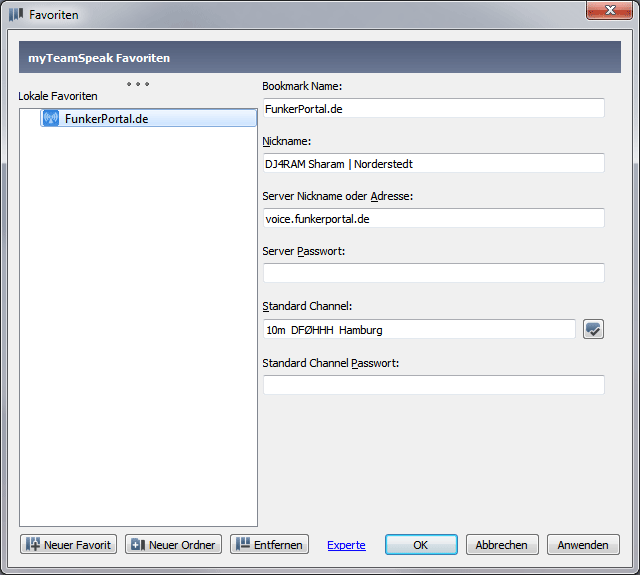
Empfang via Smartphone
Der Livestream lässt sich auch auf dem Smartphone empfangen, und zwar nach meiner Erfahrung durch regelmäßige Nutzung mindestens genau so gut wie auf einem stationären Rechner. Dazu ist lediglich die TeamSpeak-App für die jeweilige Smartphone-Plattform notwendig. Achtung: Sie ist mittlerweile (Stand Jan. 2021) kostenpflichtig. In Google Play Store findet man sie mit dem Suchbegriff „Teamspeak“ – in Apples App Store eben so.
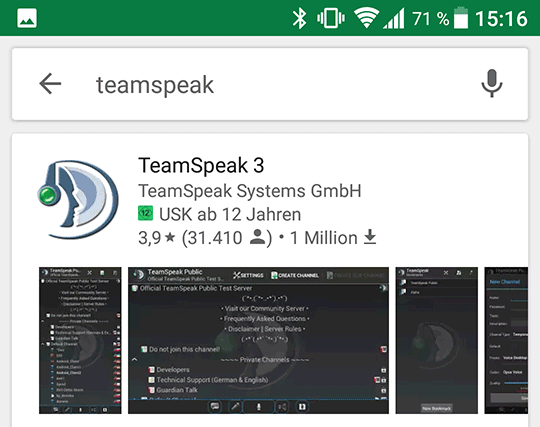
Unter Android wird die App nach der Installation geöffnet und mit dem großen Plus-Symbol (+) in der unteren Hälfte des Bildschirms eine neue Verbindung erstellt. Die Verbindungsparameter bleiben bei der Einrichtung wie oben beschrieben. Nur das Feld „Label“ ist hinzugekommen und ist lediglich eine von einem selbst zu wählende Kennzeichnung der Verbindung für die Favoritenliste.
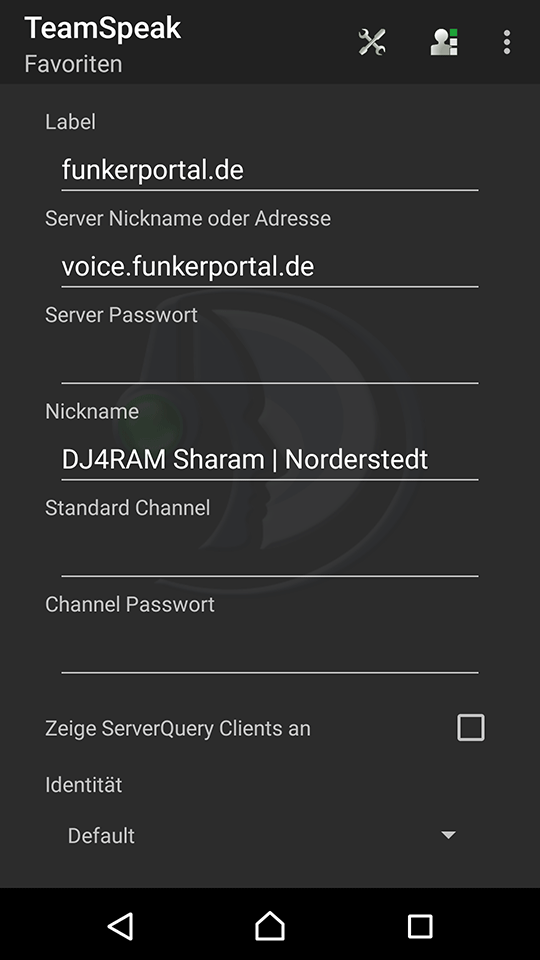
Mangels iPhone kann ich die Einrichungsprozedur dort nicht beschreiben, denke aber, dass sie sich nicht wesentlich unterscheiden dürfte.
Ich wünsche viel Spaß bei der Nutzung und bin offen für Anregungen, um diese Anleitung zu verbessern.
Vy 73 de Sharam DJ4RAM